Sao lưu ảnh, video từ iPhone lên iCloud, Dropbox, Google Drive nhanh chóng và dễ dàng
Chụp ảnh và quay video trên iPhone/iPad đã trở thành nhu cầu thiết yếu, nhờ vào công nghệ camera tiên tiến của các thiết bị này. Tuy nhiên, dung lượng bộ nhớ có hạn trong khi số lượng ảnh và video ngày càng tăng khiến bạn phải tìm cách sao lưu chúng. Dưới đây là ba phương pháp mà Tripi muốn chia sẻ để bạn có thể áp dụng cho thiết bị của mình.
Sao lưu ảnh, video từ iPhone lên iCloud, Dropbox, Google Drive chỉ trong vài bước
1. Sao lưu ảnh, video lên iCloud
iCloud là dịch vụ lưu trữ đám mây miễn phí tích hợp sẵn trên các thiết bị iOS, cung cấp 5GB dung lượng miễn phí. Để sử dụng dịch vụ này, bạn cần tạo một tài khoản iCloud. Nếu bạn chưa biết cách tạo tài khoản, hãy tham khảo bài viết hướng dẫn chi tiết của chúng tôi.
Bước 1: Truy cập vào ứng dụng Cài đặt trên thiết bị của bạn, sau đó chọn iCloud.
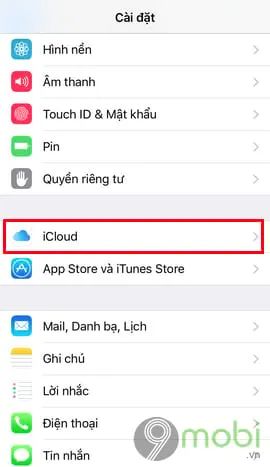
Bước 2: Chọn mục Ảnh để tiếp tục.
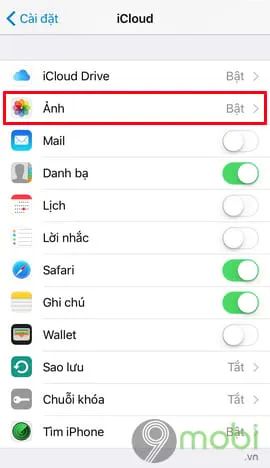
Bước 3: Bật công tắc tại mục Tải lên kho Ảnh của tôi để kích hoạt tính năng này. Khi hoàn tất, mọi hình ảnh của bạn sẽ được tự động sao lưu lên iCloud.

2. Sao lưu ảnh, video lên Dropbox
Bước 1: Để sao lưu ảnh và video lên Dropbox, bạn cần tải ứng dụng Dropbox từ App Store hoặc sử dụng liên kết trực tiếp dưới đây.
Tải ngay Dropbox cho iPhone tại đây
Bước 2: Mở ứng dụng và đăng nhập vào tài khoản Dropbox của bạn. Nếu chưa có tài khoản, bạn có thể tham khảo hướng dẫn cách tạo tài khoản Dropbox mà chúng tôi đã chia sẻ trước đó.
Bước 3: Sau khi đăng nhập thành công, bạn sẽ thấy giao diện chính của ứng dụng. Hãy chọn tab Ảnh như hình dưới đây.

Bước 4: Tiếp theo, chọn Chọn ảnh và nhấn OK để cho phép ứng dụng truy cập ảnh trên thiết bị của bạn.

Bước 5: Chọn các ảnh và video mà bạn muốn sao lưu lên Dropbox. Nhấn Chọn tất cả và sau đó nhấn Tiếp theo khi đã hoàn tất.

Bước 6: Nhấn Chọn thư mục để chọn nơi lưu trữ các tập tin ảnh và video này trong Dropbox.

Bước 7: Tiếp theo, chọn Tạo thư mục, đặt tên cho thư mục mới và nhấn Tiếp theo.

Bước 8: Cuối cùng, nhấn Đặt vị trí và chọn Tải lên để bắt đầu quá trình sao lưu ảnh, video lên Dropbox.

3. Sao lưu ảnh, video lên Google Drive
Bước 1: Để sao lưu ảnh và video lên Google Drive, bạn cần tải ứng dụng Google Drive về thiết bị của mình từ App Store hoặc thông qua liên kết trực tiếp dưới đây.
Tải ngay Google Drive cho iPhone tại đây.
Bước 2: Mở ứng dụng và đăng nhập bằng tài khoản Gmail của bạn. Nếu bạn chưa có tài khoản Gmail, hãy tham khảo hướng dẫn cách đăng ký Gmail mà chúng tôi đã chia sẻ trước đó.
Bước 3: Sau khi đăng nhập vào ứng dụng Google Drive, để bắt đầu sao lưu ảnh và video, bạn hãy nhấn vào biểu tượng dấu + như trong hình dưới đây.

Bước 4: Một hộp thoại nhỏ sẽ xuất hiện, bạn chỉ cần nhấn vào biểu tượng Tải lên để tiếp tục.

Bước 5: Lựa chọn tùy chọn Ảnh và Video để tiến hành sao lưu.

Bước 6: Chọn album chứa ảnh và video mà bạn muốn đồng bộ lên Google Drive.

Bước 7: Nhấn vào từng ảnh, video để chọn và sau đó nhấn Tải lên để tải chúng lên Google Drive.

https://Tripi.vn/sao-luu-anh-video-tu-iphone-sang-icloud-dropbox-gogle-drive-trong-tich-2949n.aspx
Với ba cách sao lưu mà Tripi.vn chia sẻ trên đây, bạn có thể dễ dàng lưu trữ ảnh và video của mình trên Google Drive. Để xem lại, chỉ cần mở ứng dụng, chọn 'On My iPhone' từ menu chính và nhấn vào 'Uploads'. Nếu ảnh trên máy bị mất, bạn có thể áp dụng thủ thuật khôi phục ảnh bị mất khi lên iOS 8 để lấy lại hình ảnh mong muốn.
Có thể bạn quan tâm

Hướng dẫn đăng ký thẻ Visa Vietinbank đơn giản chỉ trong vài bước

Top những tiện ích mở rộng Chrome nổi bật nhất năm 2025

Phân tích bài thơ Thương Vợ – Cảm nhận tinh tế về tình nghĩa vợ chồng trong thơ Tú Xương

Top những tiện ích VPN miễn phí tốt nhất dành cho Chrome

Khám phá cách thay đổi công cụ tìm kiếm trên các trình duyệt


